Зачем очищать кэш обновлений Windows
Обновления для системы важны. Они устраняют неисправности и вносят корректировки. Поэтому советуем не отключать обновления. Что делать, если вы хотите загрузить обновления, а их поиск не заканчивается и таким образом, установка важных для системы обновлений не происходит? Разберём решение проблемы.
Данная инструкция актуальна для операционных систем:
- Windows 7
- Windows 8
- Windows 8.1
- Windows 10
Как очистить кэш обновлений Windows
Для начала необходимо остановить службу, отвечающую за работу «Центра обновлений Windows», именно эта служба и провоцирует обновление Windows бесконечно. Для остановки этой службы нажмите сочетание клавиш CTRL+R, введите команду services.msc, и кликните по кнопке «ОК».

Появится новое окно, в котором должна быть включена вкладка «Расширенный», внизу экрана, слева. Спуститесь в самый низ списка, и найдите службу «Центр обновлений Windows». Вызовите контекстное меню, нажав на ней правой кнопкой мышки, выберите пункт меню «Остановить».
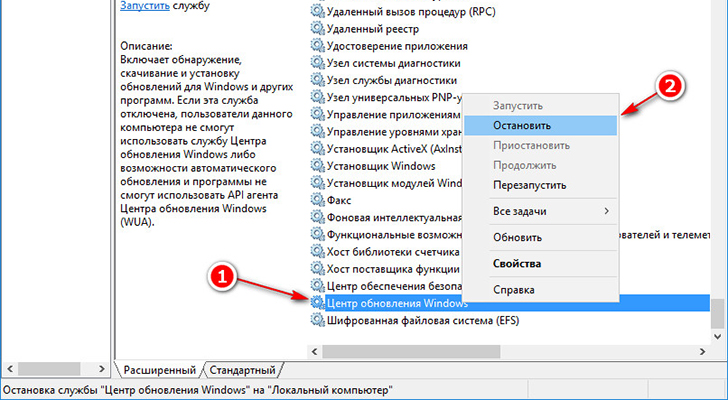
Следующий этап — очистка папки загрузок обновлений. Для этого необходимо перейти в папку C:\Windows\SoftwareDistribution\Download и удалить всё содержимое.
Если файлов много, то нажмите комбинацию клавиш Ctrl+A, для выделения всех файлов сразу. Затем – кнопку Delete, так вы очистите папку за один раз.
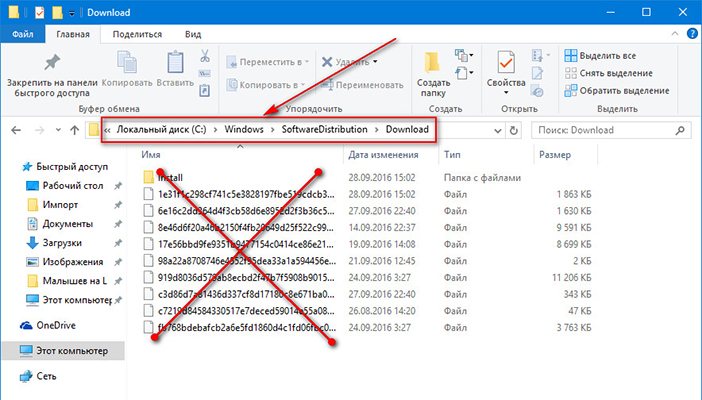
Возвращаемся в «Центр обновлений Windows» и запускаем отключённую ранее службу.
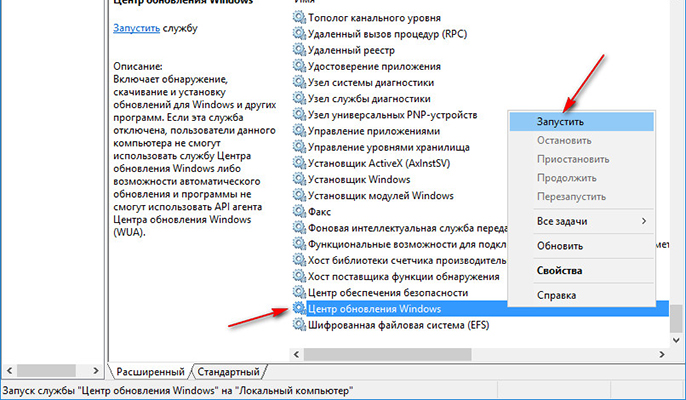
Теперь снова попробуйте получить обновления, с огромной долей вероятности у вас разрешится проблема. Бесконечный поиск обновлений Windows не будет вас тревожить, и вы будете всегда получать самые свежие обновления системы.
А у вас получилось восстановить бесконечный поиск обновлений? Оставшиеся вопросы – задавайте в комментариях.